版本控制
在开发的过程中,我们时常会遇见出现bug,版本需要回滚的情况。这时候我们就要苦恼于对版本的控制,原始保存阶段数据,都是使用分段保存的方式,也就是写完一部分就要存一个压缩包来保持我们对每个版本的保留。相对于这个原始
还有在协同开发的过程中,我们的开发数据需要整合到一起。这时我们也要通过git来对开发数据进行合并和分支操作。
如果我们在公司和在家里要一同开发同一套代码的时候,也要用到git来控制代码库中的代码。
- 多个文件,保留所有版本时,需要为每个版本保存一个文件...
- 协同操作,多人协同操作时,需要将文件打包发来发去...
- 容易丢失,被删除意味着永远失去...(可以选择网盘)
Git就是来帮我们实现我们这些需求的
Git介绍
Git 是一个开源的分布式版本控制软件,用以有效、高速的处理从很小到非常大的项目版本管理。 Git 最初是由Linus Torvalds设计开发的,用于管理Linux内核开发。Git 是根据GNU通用公共许可证版本2的条款分发的自由/免费软件,安装参见:http://git-scm.com/
GitHub是一个基于Git的远程文件托管平台(同GitCafe、BitBucket和GitLab等)。
Git本身完全可以做到版本控制,但其所有内容以及版本记录只能保存在本机,如果想要将文件内容以及版本记录同时保存在远程,则需要结合GitHub来使用。使用场景:
- 无GitHub:在本地 .git 文件夹内维护历时文件
- 有GitHub:在本地 .git 文件夹内维护历时文件,同时也将历时文件托管在远程仓库
初始化版本控制目录
在我们安装了Git后,windows下可以直接右键出现git版本控制工具,使用里面的Bash
mac或者linux下需要命令
MacBook-Pro-4:pondo gaoshengyue$ pwd # 进入程序目录 /Users/gaoshengyue/PycharmProjects/pondo MacBook-Pro-4:pondo gaoshengyue$ git init # git初始化 Initialized empty Git repository in /Users/gaoshengyue/PycharmProjects/pondo/.git/
初始化后,会在当前目录自动创建 .git 文件夹,该文件是Git中最重要的文件夹,因为Git相关文件以及版本都将保存在该文件夹中,通过Git命令可以将所有版本保存在 .git 文件中,两条命令创建一个版本:
MacBook-Pro-4:pondo gaoshengyue$ git status # 查看当前git状态 On branch master Initial commit Untracked files: (use "git add <file>..." to include in what will be committed) .idea/ app01/ db.sqlite3 manage.py pondo/ readme templates/ nothing added to commit but untracked files present (use "git add" to track) MacBook-Pro-4:pondo gaoshengyue$ git add . # 添加当前目录下所有文件到版本库 MacBook-Pro-4:pondo gaoshengyue$ git commit -m '第一次提交' # 提交到版本库,并填写版本说明,以便以后回滚。 [master (root-commit) df47fe4] 第一次提交 33 files changed, 879 insertions(+) create mode 100644 .idea/dictionaries/gaoshengyue.xml create mode 100644 .idea/encodings.xml create mode 100644 .idea/inspectionProfiles/profiles_settings.xml ...
注意:执行git commit 命令时,可能会提示进行用户和邮箱的配置,该配置用于记录当前版本由那个用户提交
- git config --local user.name '高圣越'
- git config --local user.email 'you@example.com'
Git把管理的文件分为了两个区域四个状态。

工作区:当前开发程序所在目录称为工作区,即:工作开发都是在该目录,该区域的文件会有状态的变化且状态由git自动检测,如果程序中文件做任何操作(增、删、改),文件状态均会被检测到,可以使用 【git status】命令查看。
版本库:工作区检测到有文件发生变化,那么意味着较上一个版本之后对程序进行了修改,修改完成之后,可以当做下一版本进行提交,那么就是执行 【git add .】 将所有文件提交到暂存区,然后再执行【git commit -m '又一个版本'】提交到版本库的分支即可,之后可以使用【git log】命令查看版本记录。
目前已使用Git的四个命令,这四个命令已经可以实现对代码版本的控制了:
- git init,初始化,表示即将对当前文件夹进行版本控制。
- git status,查看Git当前状态,如:那些文件被修改过、那些文件还未提交到版本库等。
- git add 文件名,将指定文件添加到版本库的暂存状态。
- git commit -m '提交信息',将暂存区的文件提交到版本库的分支。
- git log,查看提交记录,即:历史版本记录
当我们需要对版本进行回滚的时候,要根据版本的历史记录来确定版本号。
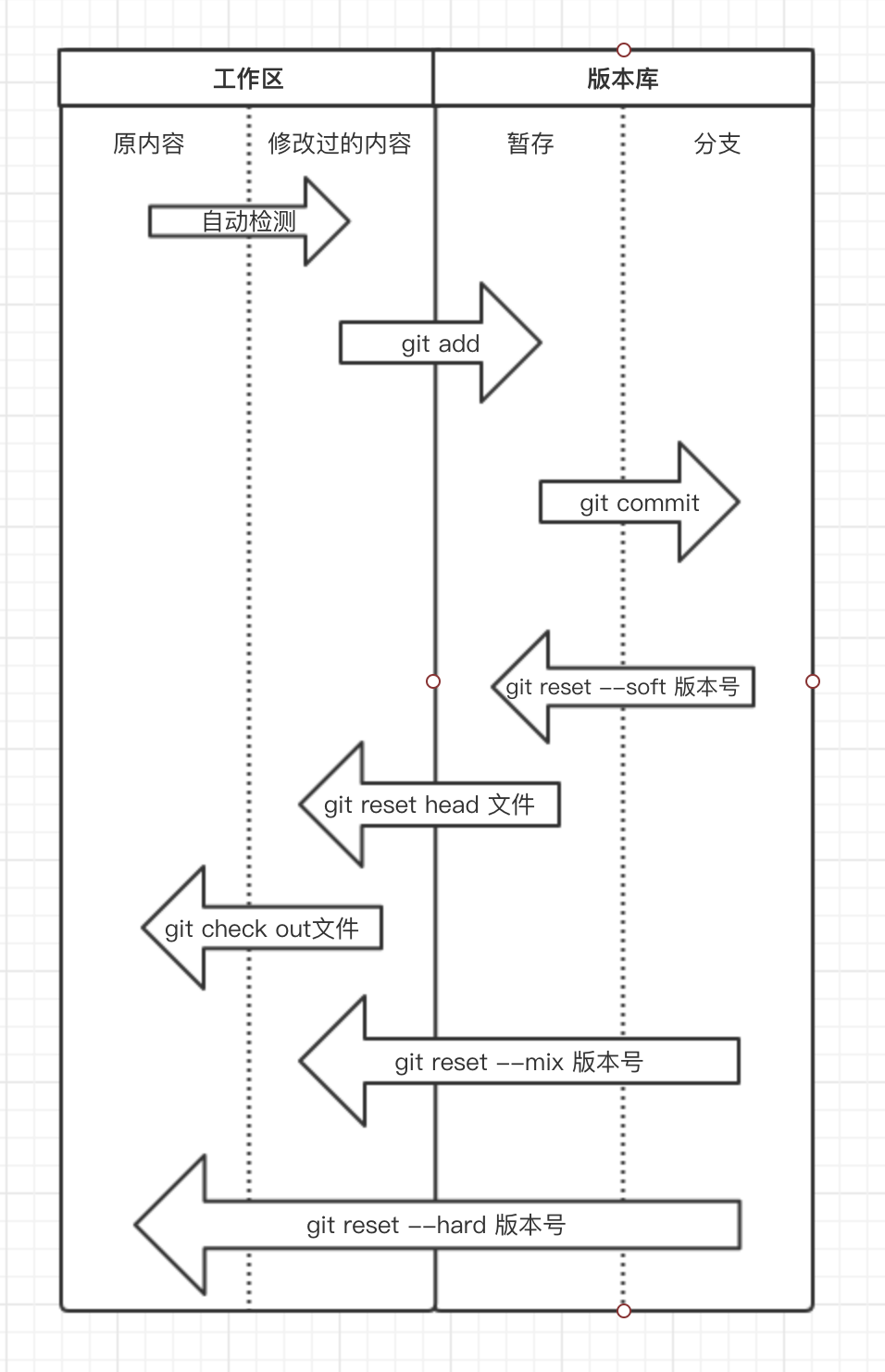
MacBook-Pro-4:pondo gaoshengyue$ git log commit 0972f4bb43104baee15aeec2dd62bd0a307ec837 Author: 高圣越 <597426245@qq.com> Date: Fri Aug 11 10:54:42 2017 +0800 上帝降临第二天 commit 6c439d2fd0d943f36f3ee84e158ff86b052961d2 Author: 高圣越 <597426245@qq.com> Date: Fri Aug 11 10:42:09 2017 +0800 上帝降临第一天 MacBook-Pro-4:pondo gaoshengyue$ git reset --hard 6c439d2fd0d943f36f3ee84e158ff86b052961d2 #切换版本到上帝降临第一天
HEAD is now at 6c439d2 上帝降临第一天 # 命令执行完,工作区的所有文件就变成上帝降临第一天了
回滚倒是完成了,如果某一天想要在回到上帝降临的第一天的版本怎么办呢?来来来,不能像以往通过【git log】来查看记录再回滚了,再回去需要这么搞:
MacBook-Pro-4:pondo gaoshengyue$ git reflog 6c439d2 HEAD@{2}: reset: moving to 6c439d2fd0d943f36f3ee84e158ff86b052961d2 0972f4b HEAD@{3}: commit: 上帝降临第二天 6c439d2 HEAD@{4}: commit (initial): 上帝降临第一天 MacBook-Pro-4:pondo gaoshengyue$ git reset --hard 0972f4b #回滚 HEAD is now at 0972f4b 上帝降临第二天